photoshop使用通道快速抠图的详细图文教程
详细步骤如下
原图:

效果:

1、请先阅读下面文字,然后在看教程 !通道扣图原理:通道有:颜色通道、ALPHA通道、和专色通道。其中ALPHA通道是用来存储选区的,ALPHA 通道是用黑到白中间的8位灰度将选取保存。相反我们可以用ALPHA通道中的黑白对比来制作我们所需要的选区。(ALPHA通道中白色是选择区域)色阶可以同过调整图象的暗调、中间调和高光调的强地级别,校正图象的色调范围和色彩平衡。我们可以通过色阶来加大图象的黑白对比 ,用此来确定选取范围 1.打开通道面版 我们首先在红、绿、蓝三个通道中选择出一个颜色对比较明显的复制这个通道,在这里我选择了蓝色通道.

2、点图象→调整→色阶,将黑色的小三角向右移动,调整暗色调的色阶,然后在将白色的小三角向左移,调整亮色调的色阶,以此来将图象中人物和背景的色调分离出来,也可以在上面输入色阶:135/1.00/195.

3、人物的轮廓已经基本上和背景分离出来了,然后我们用画笔工具将人物里面的白色涂抹成黑色
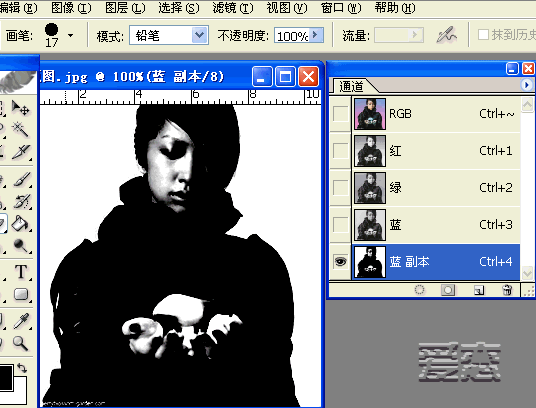
4、点图象→调整→反相,将人物部分变成白色也就是选择区域
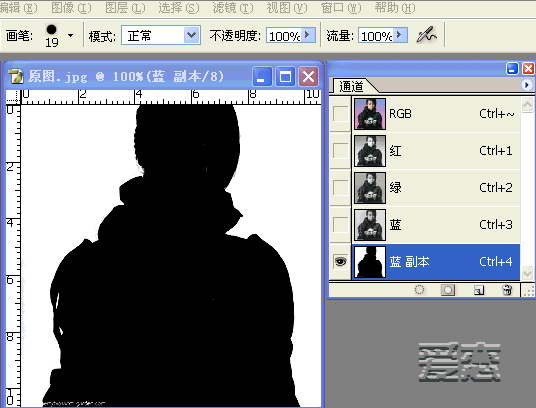
5、点通道面版下面的将“通道作为选区载入” 然后回到图层面版,选择背景图层
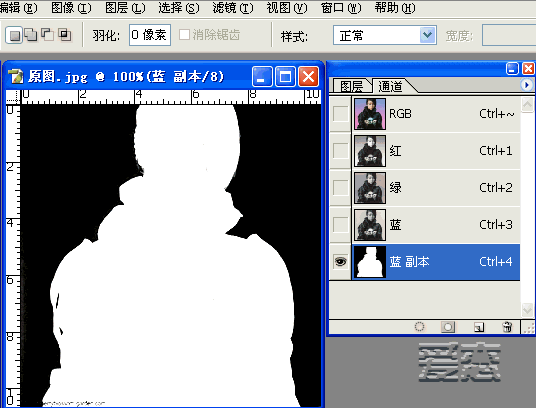
6、选区已经制作完成 然后用剪接粘贴的命令将人物选取出来

完整的抠出了人物。

到此这篇关于photoshop使用通道快速抠图的详细图文教程的文章就介绍到这了,更多相关ps通道快速抠图内容请搜索PSD素材网(www.PSD.cn)以前的文章或继续浏览下面的相关文章,希望大家以后多多支持PSD素材网(www.PSD.cn)!
-

photoshop利用通道选区快速为人物脸部消除斑点
2022-09-13 6
-
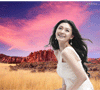
Photoshop利用通道抠长发美女的教程
2022-09-13 8
-

photoshop利用通道及计算工具快速为人物脸部消除色斑
2022-09-13 7
-

Photoshop用通道工具抠出儿童散乱的头发
2022-09-13 5
-
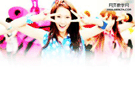
Photoshop通道混合器将人物图片制作出网页头部装饰效果
2022-09-13 5
-

photoshop利用通道混合器命令调整偏色图片图文教程
2022-09-14 20
-

动物保护组织设计了一条鸭子专用通道
2022-09-18 6
-

DELVA设计了一条通往荷兰国家公园的新通道
2022-09-23 8
-
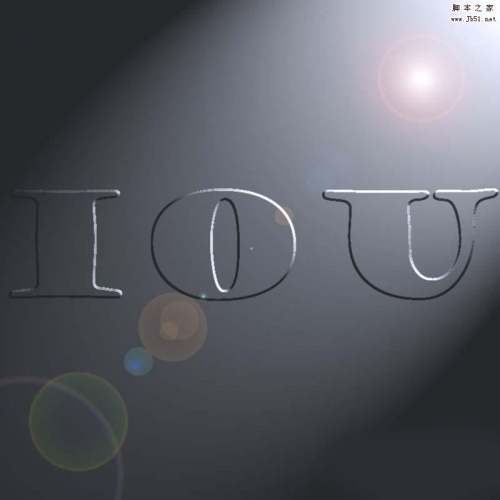
photoshop通道制作眩酷效果的立体文字
2022-09-30 12
-

photoshop通道功能制作漂亮的饼干文字
2022-10-01 7
-
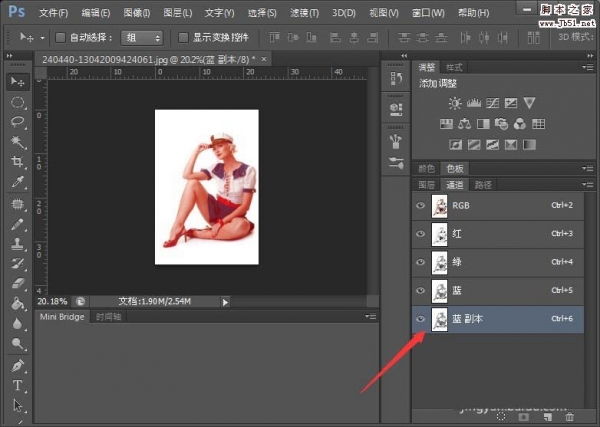
PS怎么快速删除多余的通道? PS删除通道的三种方法
2022-10-04 168
-

PS抠图怎么快速去白边? PS抠图后有白边的解决办法
2022-10-05 17
-

PS2022怎么快速抠图? PS2022选择并遮住新功能抠图的技巧
2022-10-05 591
-

PS2021毛绒绒的小狗怎么抠图换背景? 抠小动物类素材的技巧
2022-10-05 26
-
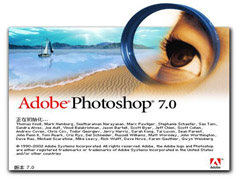
如何使用photoshop迷你版抠图?PS迷你版使用图文教程
2022-10-05 23
-
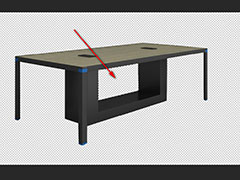
PS钢笔抠图怎么去内部的背景? PS抠图去除内部像素的技巧
2022-10-05 15
-

如何用PS通道来快速完成蒲公英抠图?
2022-10-05 6
-

PS如何快速抠瓶子 PS通道抠图详细的方法步骤
2022-10-05 18
-

如何抠出室内母子?用PS钢笔工具和RGB通道抠出室内母子教程
2022-10-05 6
-

利用Ps通道抠出一匹奔腾的火焰骏马详细教程
2022-10-05 7
-

PS怎么在复杂的背景中抠取烟雾? PS烟雾抠图教程
2022-10-05 9